Voorbedrukt papier plaatsen
Als u papier gebruikt met een logo erop, let dan op de invoerrichting van het papier wanneer u het in de papierbron plaatst. Zorg dat het papier goed is geplaatst zodat er op dezelfde kant met het logo wordt afgedrukt.
Richting van het origineel bij het kopiëren
Let bij het kopiëren op de stand van het te plaatsen origineel. Plaats het origineel in de aanvoer met de te kopiëren zijde naar boven of op de glasplaat met de te kopiëren zijde naar beneden, zoals weergegeven in de onderstaande afbeelding.
Voor originelen in staande richting van A4- of A5-formaat
Aanvoer | Glasplaat | ||
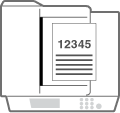 | 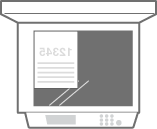 |
Voor originelen in staande richting van A3-formaat
Aanvoer | Glasplaat | ||
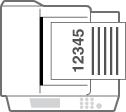 | 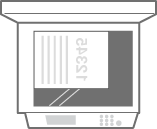 |
Voor originelen in liggende richting van A4- of A5-formaat
Aanvoer | Glasplaat | ||
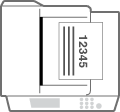 | 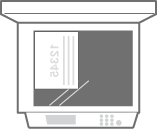 |
Voor originelen in liggende richting van A3-formaat
Aanvoer | Glasplaat | ||
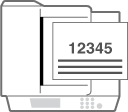 | 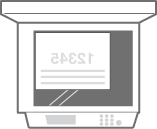 |
 |
In dit gedeelte wordt beschreven hoe u voorbedrukt papier in de juiste invoerrichting plaatst. Zie Basisprocedure voor het plaatsen van papier voor een beschrijving van de algemene procedure voor het plaatsen van papier in de papierlade of op de papiertafel. In dit gedeelte wordt beschreven hoe u voorbedrukt papier kunt plaatsen voor enkelzijdig kopiëren/afdrukken. Voor dubbelzijdig kopiëren/afdrukken met voorbedrukt papier kunt u het papier plaatsen door de indicaties die in dit gedeelte verwijzen naar de afdrukzijde te interpreteren als de andere zijde. Om ervoor te zorgen dat de pagina's op de juiste kant van het voorbedrukte papier worden afgedrukt, ongeacht enkelzijdig of dubbelzijdig afdrukken, kunt u de volgende instelmethoden gebruiken. Door telkens voor het afdrukken het papiertype op te geven: laad het papier dat is geregistreerd als "Voorbedrukt papier" ingesteld op <Aan> in <Instellingen Beheer type papier>, geef dat papiertype aan en voer het afdrukken uit. Door de papierbron op te geven telkens als u gaat afdrukken: laad het papier in de papier bron waarvoor <Andere invoermethode> is ingesteld op <Afdrukzijde prioriteit>, geef die papierbron op en voer het afdrukken uit. De juiste wijze van het laden van voorbedrukt papier als "Voorbedrukt papier" is ingesteld op <Aan> in <Instellingen beheer type papier> of als <Andere invoermethode> is ingesteld op <Afdrukzijde prioriteit> Papierlade: het papier met het logo naar beneden Andere papierbron dan de papierlade: het papier met het logo naar boven. Stel <Snelheidsprioriteit voor kopiëren vanuit aanvoer> van tevoren in op <Uit>. |
Papier met een logo in verticale afdrukstand plaatsen
De plaatsingsmethode varieert afhankelijk van het formaat van het papier met een logo en de gebruikte papierbron.
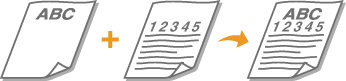
Bij plaatsing van A4- of A5-papier met een logo
Plaats het papier met de logozijde omhoog in de papierlade en met de logozijde omlaag in de papiertafel, zoals op onderstaande afbeelding.
Papierlade | Papiertafel |
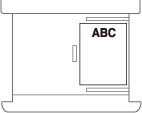 | 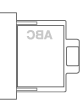 |
Bij plaatsing van A3-papier met een logo
Plaats het papier met de logozijde omhoog in de papierlade 2 en met de logozijde omlaag in de papiertafel, zoals op onderstaande afbeelding.
Papierlade 2 | Papiertafel |
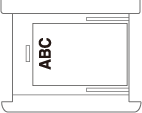 |  |
Papier met een logo in horizontale afdrukstand plaatsen
De plaatsingsmethode varieert afhankelijk van het formaat van het papier met een logo en de gebruikte papierbron.

Bij plaatsing van A4- of A5-papier met een logo
Plaats het papier met de logozijde omhoog in de papierlade en met de logozijde omlaag in de papiertafel, zoals op onderstaande afbeelding.
Papierlade | Papiertafel |
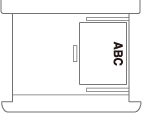 | 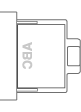 |
Bij plaatsing van A3-papier met een logo
Plaats het papier met de logozijde omhoog in de papierlade 2 en met de logozijde omlaag in de papiertafel, zoals op onderstaande afbeelding.
Papierlade 2 | Papiertafel |
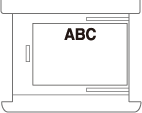 | 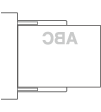 |